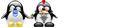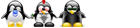Θέλω να στίσω ένα μικρό web server σε xubuntu, σε ένα εξαιρετικά αρχαίο σύστημα, τουλάχιστον μέχρι να βρω κάποια χρήματα να πάρω έναν IDE δίσκο για ένα λίγο νεότερο.
Το σύστημα για αρχή είναι ένα αρχαίο HP Vectra VE18, intel pentium 3 550Mhz, 384MB RAM 100Mhz, onboard Sound + VGA matrox g200, μερικά giga HDD (9 νομίζω). Στο οποίο έχω περάσει xubuntu 9 (το είχα αρκετό καιρό στην άκρη) και οκ "δουλεύει".
Εν καιρό το όλο εγχείρημα θα το περάσω σε ένα νεότερο σχετικά μηχάνημα, που απλά θα το γράψω και αυτό για την ιστορία, athlon Thunderbird 1200Mhz, 1GB DDR 400 ram, ati 9600 128MB, onboard 3com lan, sound, HDD coming soon. Οπότε αν αυτό που θέλω να κάνω δεν είναι δυνατό να γίνει στο πρώτο, πείτε μου το πως και θα το κάνω εν καιρό στο δεύτερο.
Τι θέλω να κάνω:
Ένα απλό web server να ανεβάζω την σελιδούλα μου (html, flash, images, μια πρώτη έκδοση μπορείτε να δείτε εδώ: http://nikapa.freehost.gr/) και κατά καιρούς και τίποτα άλλα αρχεία όπως πχ κάνα βιογραφικό σε doc ή pdf, για να τα δίνω μέσω link σε τρίτους.
Να μπορώ να διαχειρίζομαι τον server μέσω lan (ή και internet δε με απασχολεί) από συστήματα με windows vista και macosx (αν ζητάω πολλά και μόνο ένα από τα 2 με βολεύει) χωρίς να χρειάζεται να του έχω οθόνη ή άλλα input μέσα επάνω του.
Τι χρειάζομαι για να το φτιάξω; Μετά πως το βγάζω στο δίκτυο; Χρειάζεται να αγοράσω ή να χρησιμοποιήσω κάποιο δωρεάν domain name?
Πείτε μου ότι χρειάζεται να κάνω και αν υπάρχει κόστος σε κάτι και τι κόστος.
Ευχαριστώ και συγνώμη αν ζητάω πολλά.